Windows11のPCにSSDを取り付けて、PCの動作がとて速くなりました。SSDの寿命が気になったので確認することにしました。今回は、SSDの状態を確認する方法について紹介いたします。
SSDの確認について
SSDの状態の確認ですが、フリーのアプリを使用して、確認をすることにしました。
確認するための手順は、簡単で次のようになります。
- アプリをインストールする
- SSDの確認をする
フリーのアプリは、CrystalDiskInfoというアプリを使用しました。
※説明は、Windows11のPCで行っています。
アプリのインストール
アプリのサイトからをダウンロードを行いました。
https://crystalmark.info/ja/software/crystaldiskinfo/
ダウンロード後にファイルをダブルクリックしてインストールします。

SSDの確認をする
インストールしたアプリを起動すると次に画面が表示されます。
「健康状態」に状態が表示されます。状態の下に表示されている%が残りの寿命になります。
また、SSDの温度も表示されるので、高温になっていないか確認することができます。
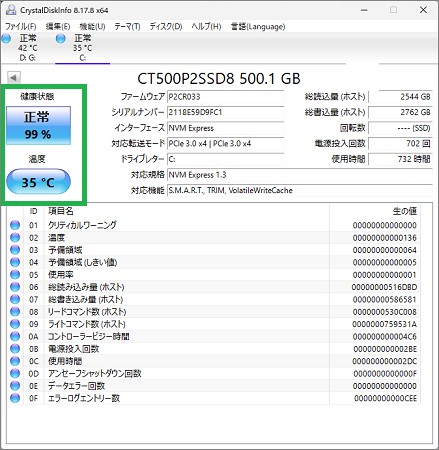
その他について
温度が高い場合
SSDの温度が気になる場合は、ヒートシンクを取り付けると対策ができます。
ヒートシンク自体も色々な種類があるので、選択して取り付けることができます。
価格も1000円以下の物も販売されているので、試してみると良いと思います。
こちらで、SSDにヒートシンクの取り付けの紹介を行っています。
SSDを長持ちさせる対応について
SSDの寿命を長持ちさせるために行ったことがあります。
なるべくSSDへのアクセスを少なくするように対応しました。
良くアクセスするデータを、SSD以外のハードディスクに移動しました。
その他に、Windowsで使用しなくても良い機能を停止してSSDへのアクセスを減らすように対応しました。
こちらで、SSDの寿命を長持ちさせるための対応を紹介しています。
まとめ
今回は、SSDの状態を確認する方法について紹介しました。SSDの状態を確認できると便利です。SSDを使用している場合は、アプリで時々確認して見ると良いと思います。
読んでいただき、ありがとうございます。
参考になりましたら、幸いです。


